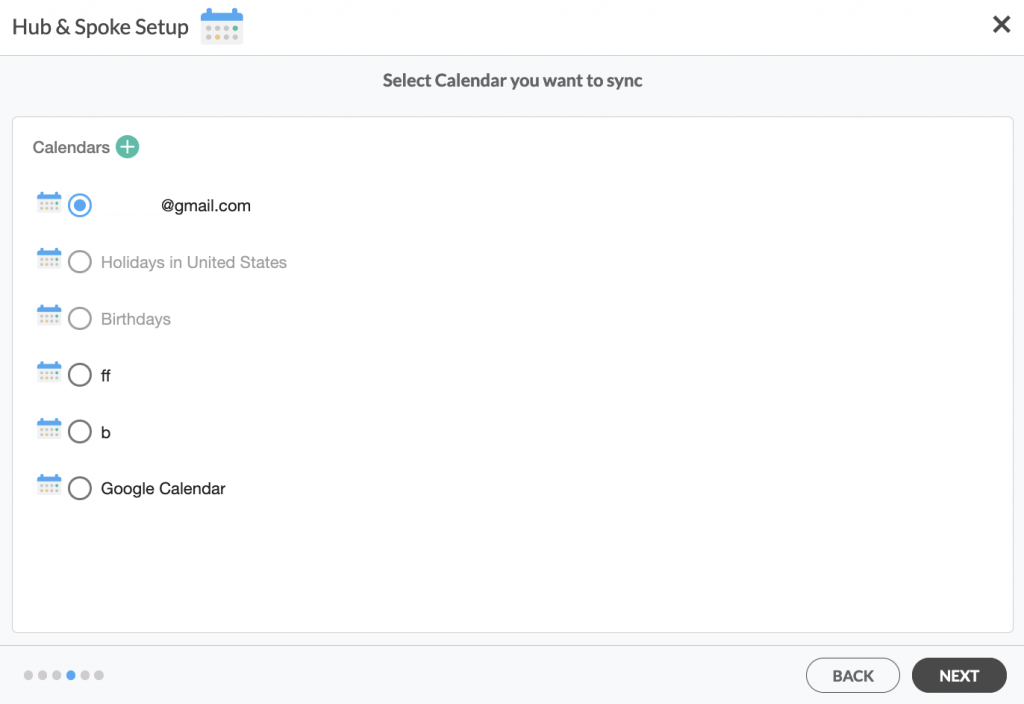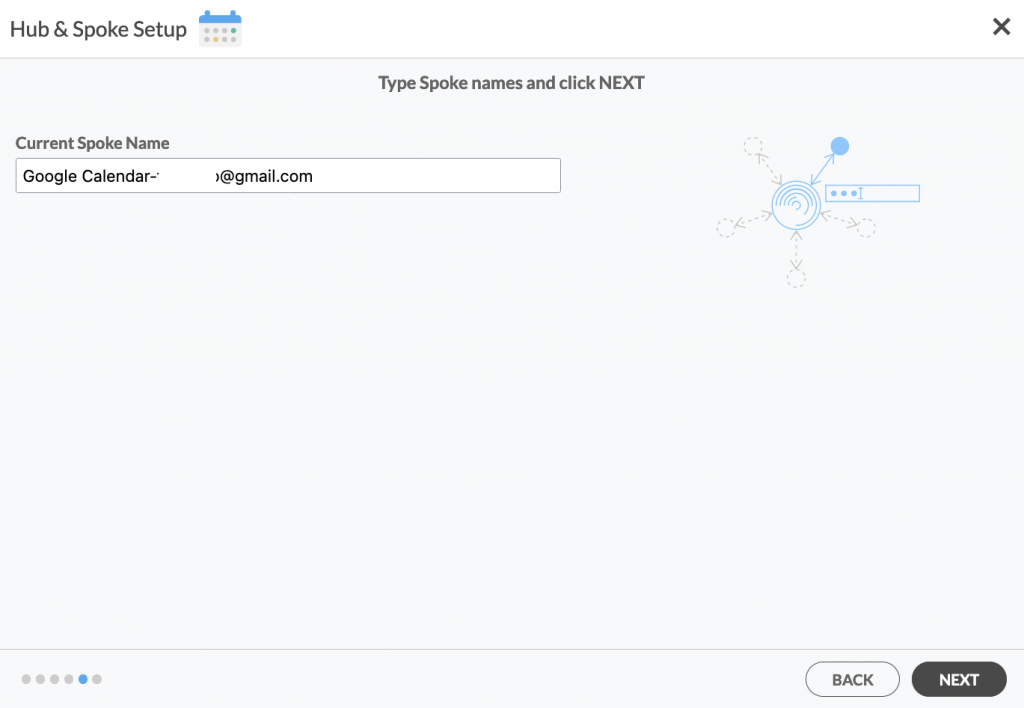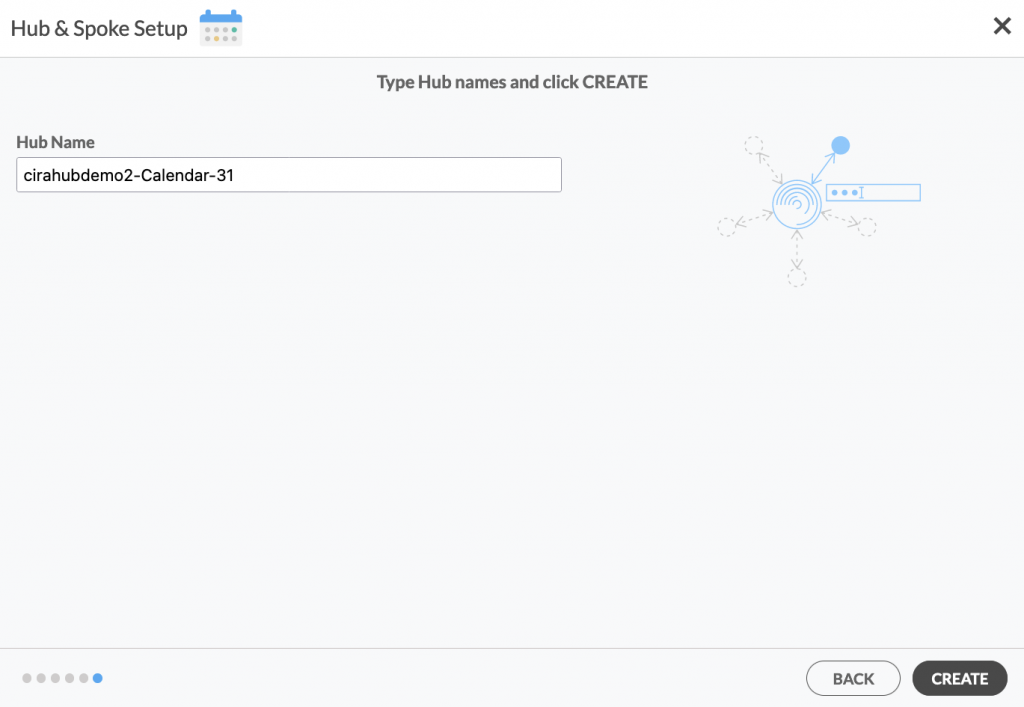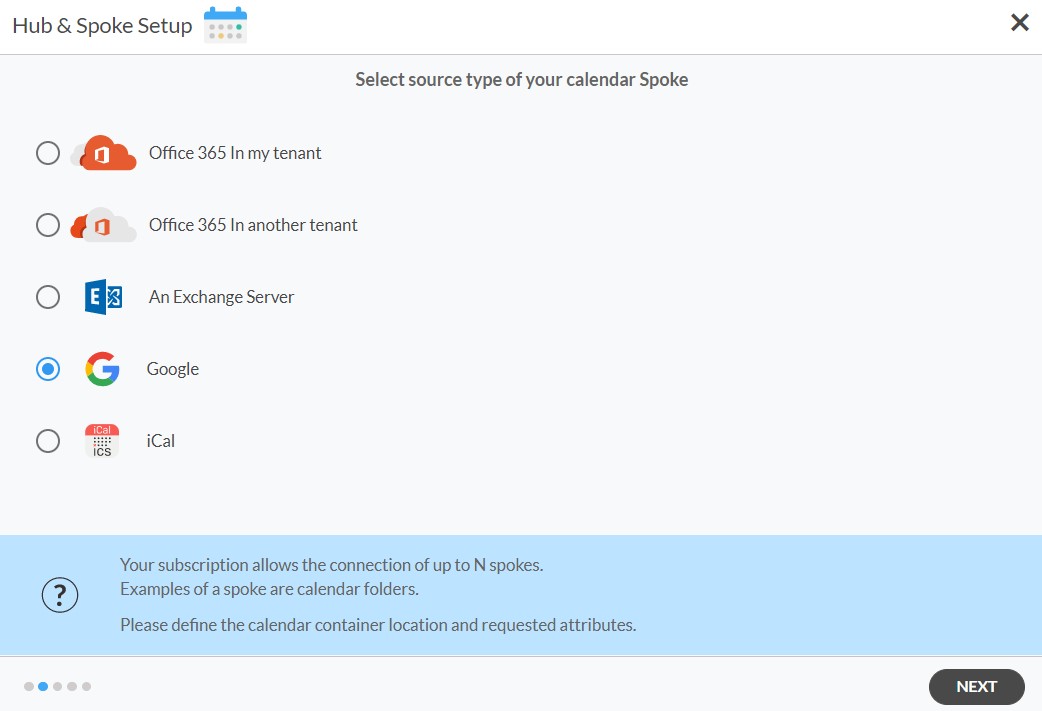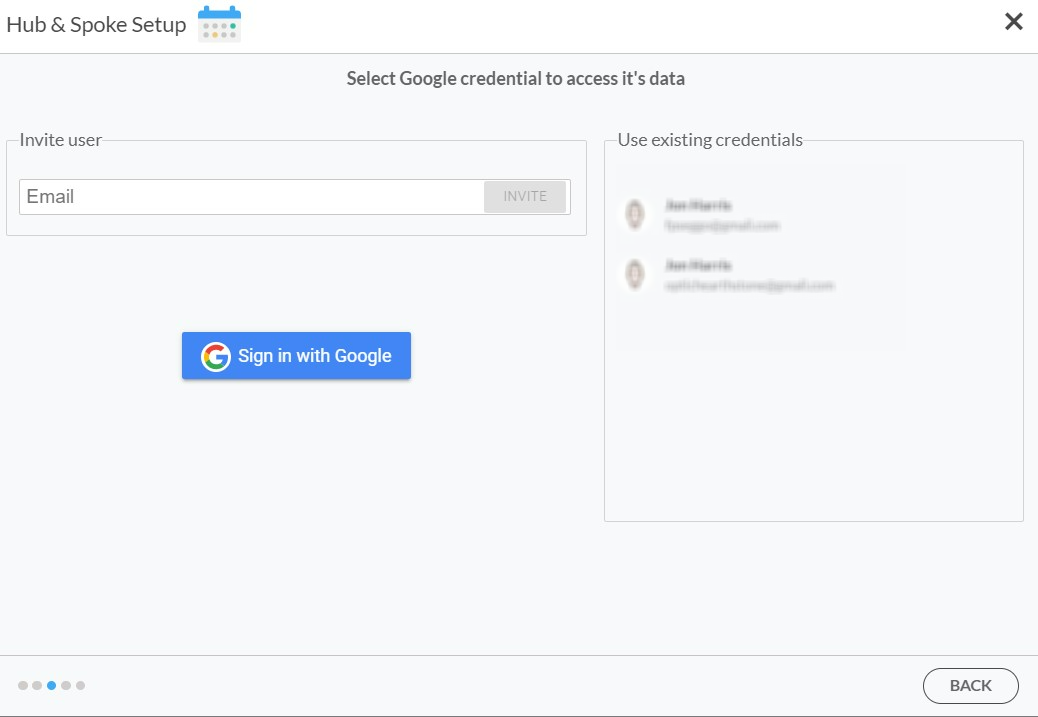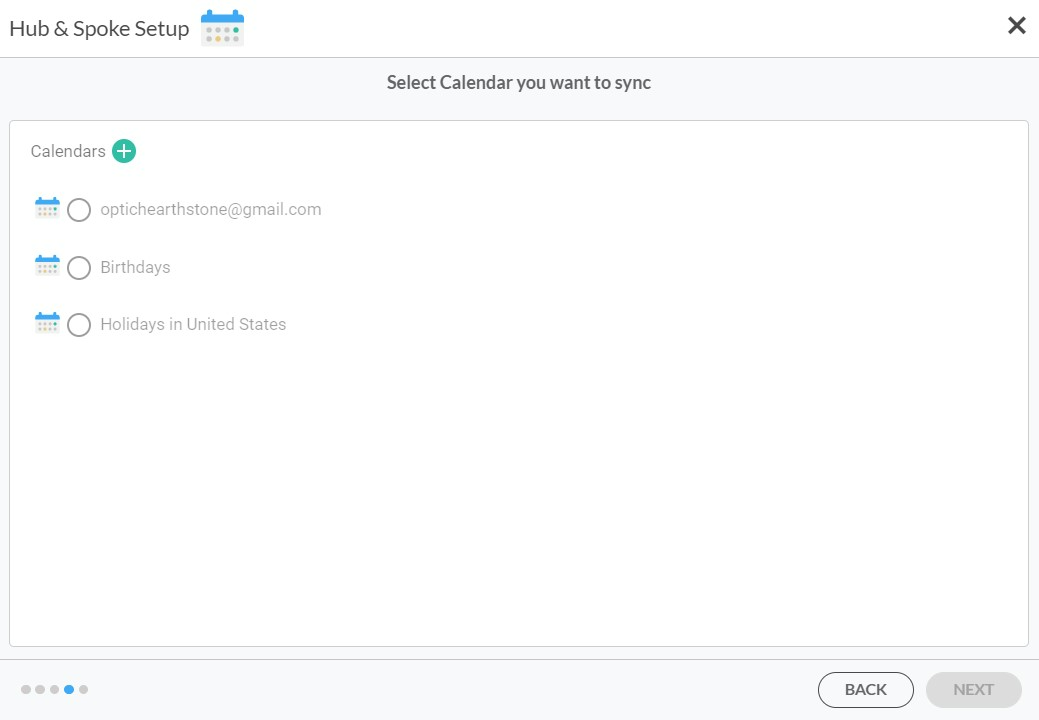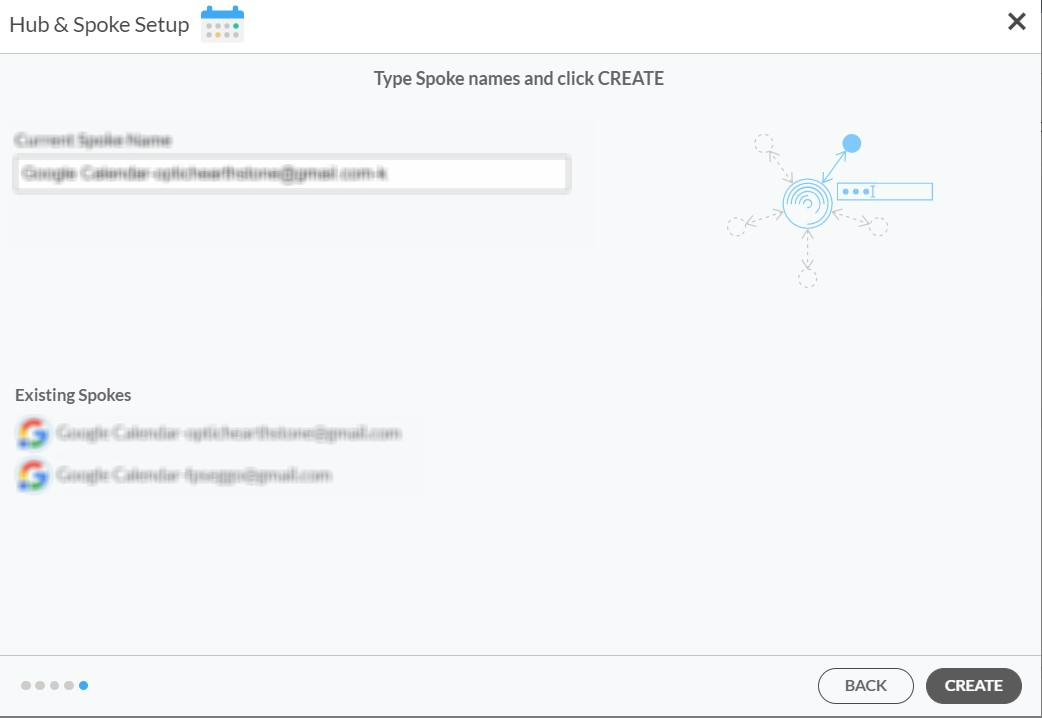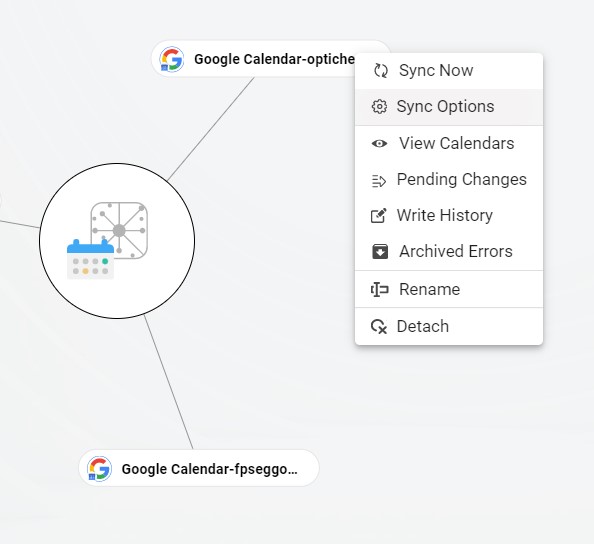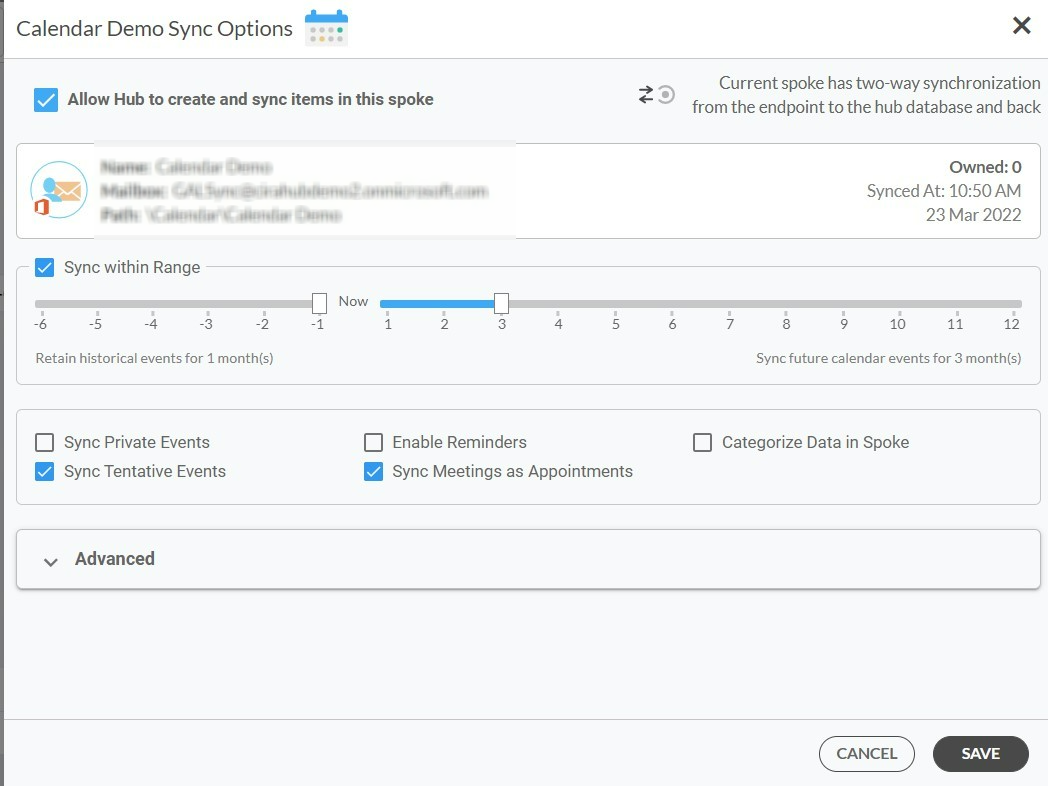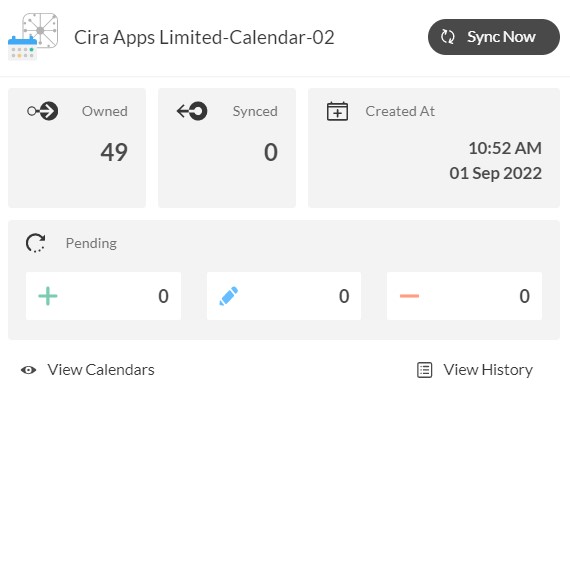Cet article explique comment synchroniser plusieurs calendriers Google. CiraHub consolide de nombreuses sources de données provenant de plusieurs plates-formes, garantissant que les informations restent cohérentes sur tous les appareils et logiciels.
Instructions
- Connectez-vous à CiraHub. Sur la page Hub & Spoke Setup, sélectionnez l’objet Calendars . N’oubliez pas que les dossiers publics peuvent synchroniser à la fois les contacts et les calendriers (voir l’image ci-dessous).
- Ensuite, sélectionnez le type de source pour votre spoke de calendrier et cliquez sur NEXT. (Voir l’image ci-dessous.)
- Saisissez vos identifiants Google pour accéder à ses données. Vous pouvez inviter un autre utilisateur en saisissant son adresse e-mail ou simplement en utilisant les informations d’identification existantes enregistrées sur CiraHub, puis cliquez sur NEXT. Dans cet exemple, nous avons choisi un élément de calendrier sous les informations d’identification précédemment enregistrées. (Voir l’image ci-dessous.)
- Nommez le Spoke de votre Calendrier Google et cliquez sur NEXT.. (Voir l’image ci-dessous.)
- Choisissez un nom pour votre Hub, et cliquez sur CREATE. (Voir l’image ci-dessous.)
- Pour synchroniser avec un autre calendrier Google, cliquez sur le bouton +SPOKE, et cliquez sur Google, puis NEXT.
7. Connectez-vous avec un compte Google supplémentaire ou avec un compte Google existant déjà associé à CiraHub.
8. Sélectionnez un calendrier que vous souhaitez synchroniser.
9. Entrez un nom pour le Spoke et cliquez sur CREATE
10. Sur le tableau de bord de CiraHub, cliquez sur chacun des rayons, sélectionnez Options de synchronisation, puis Allow the Hub to create and sync items in this spoke, puis cliquez sur NEXT. Cela permettra une synchronisation bidirectionnelle entre le Hub et votre Spoke.
11. Ensuite, vous pouvez configurer les options de synchronisation et les paramètres avancés pour les éléments du Spoke. Important: en savoir plus sur les options de synchronisation du calendrier ici.
12. Cliquez sur « Sync Now » pour activer la synchronisation bidirectionnelle entre les Spokes et le Hub que vous avez créés. Vous pouvez également modifier les options de synchronisation pour chacun de vosSpokes.